Hiddify — это инструмент, который помогает обходить интернет-ограничения, работая поверх технологий Xray и V2Ray. В отличие от обычных VPN-сервисов, Hiddify предоставляет больше гибкости в настройках и позволяет подключаться к серверам, которые сложно обнаружить и заблокировать. Это делает его популярным среди пользователей в России, Иране, и других станах с жёсткой онлайн-цензурой.
Hiddify особенно востребован среди пользователей, которые ищут надёжный способ получить доступ к заблокированным сайтам и сервисам. В отличие от традиционных VPN, этот инструмент позволяет настраивать собственные прокси-серверы, что даёт больше контроля над соединением. Однако, несмотря на его преимущества, настройка Hiddify может показаться сложной для новичков. В этом руководстве мы подробно разберём, как установить и настроить Hiddify на Windows и Android, а также как решить возможные проблемы.
Как работает Hiddify и чем он отличается от других VPN?
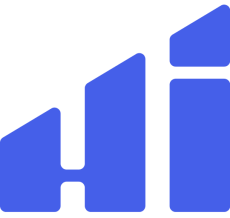
Hiddify использует технологии Xray и V2Ray, которые позволяют передавать интернет-трафик через зашифрованные каналы. В отличие от классических VPN, он не просто перенаправляет трафик через удаленный сервер, а создаёт сложную схему маршрутизации, маскируя соединение под обычный веб-трафик.
Одним из ключевых преимуществ Hiddify является возможность настройки прокси-серверов с различными протоколами, включая VLESS и VMess. Это делает его более устойчивым к блокировкам, так как провайдеру сложнее определить, что пользователь использует обходные технологии. Кроме того, Hiddify поддерживает шифрование и разбиение трафика на несколько потоков, что повышает безопасность и скорость работы.
Установка и настройка Hiddify на Windows
Разберём подробнее настройки программы на компьютер, а именно ОС Windows любых версий.
Где скачать Hiddify для Windows?
Для установки Hiddify на Windows необходимо загрузить актуальную версию программы. Лучше всего скачать её с официального сайта разработчика или с проверенных ресурсов, так как в сети могут встречаться поддельные или устаревшие версии. Также стоит проверить, что антивирус или браузер не блокирует скачивание — это распространённая проблема. Установочный файл можно найти в магазине Microsoft Store или из репозитория GitHub.
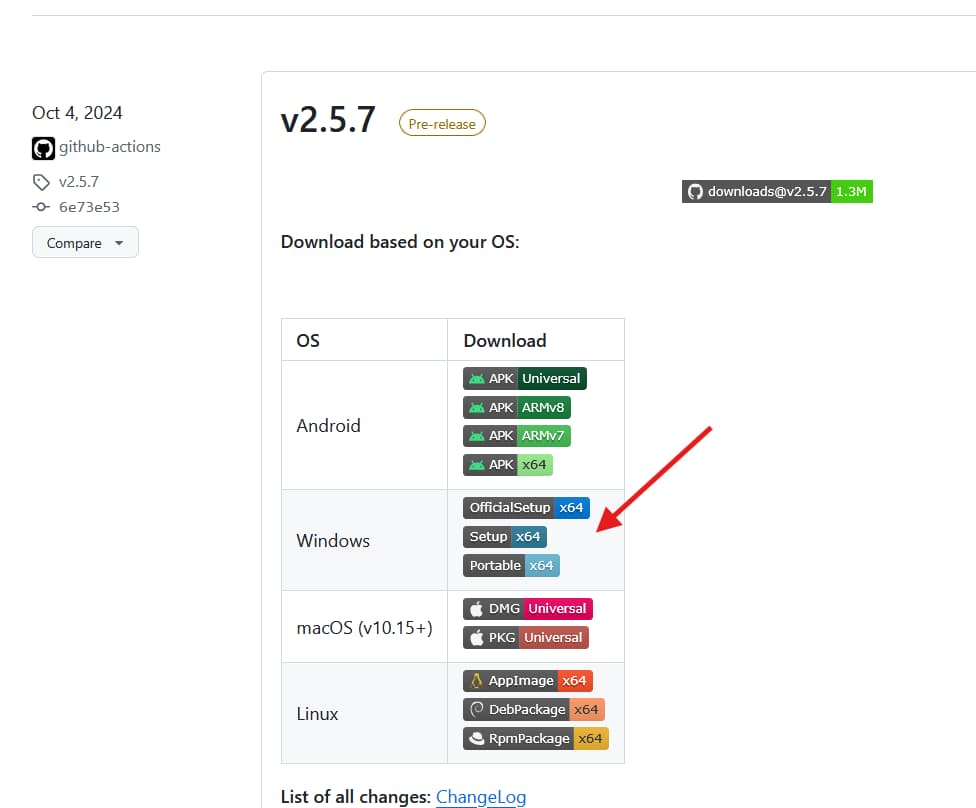
Пошаговая инструкция по установке
- Скачайте архив с программой и распакуйте его в удобное место на диске. Желательно использовать стандартные пути (например,
C:\Hiddify), так как у некоторых пользователей могут возникать проблемы с запуском из папок, где в названии есть пробелы или кириллические символы.- Запустите Hiddify. Если Windows выдаёт предупреждение о неизвестном приложении, нажмите «Дополнительно» → «Всё равно выполнить».
- Добавьте сервер для подключения. Обычно провайдер VPN предоставляет конфигурационный файл (
.json) или ссылку для подключения. Импортируйте этот файл в Hiddify или введите данные вручную.- Выберите режим работы. Убедитесь, что включён режим «VPN», а не «Прокси» — это одна из распространённых ошибок, из-за которой соединение может не работать.
- Выберите сервер. Рекомендуется выбирать регион за пределами России, так как российские серверы могут не обходить блокировки.
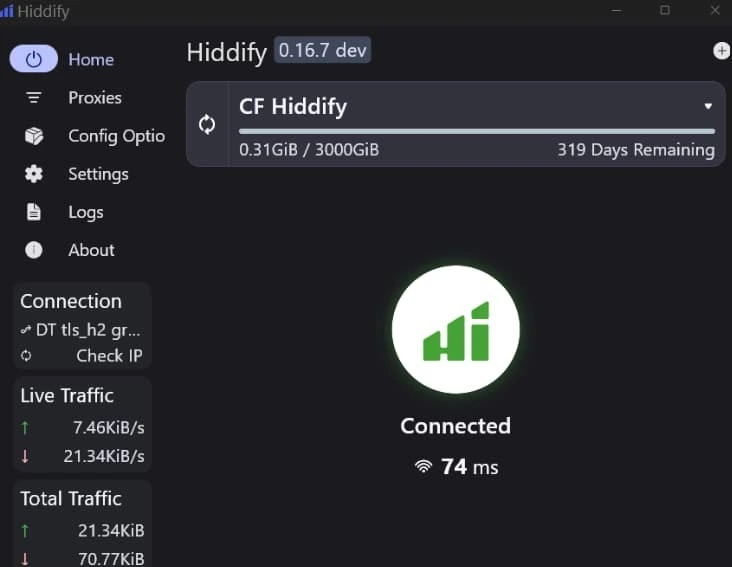
Подключение и проверка работы
После настройки нажмите кнопку «Подключиться». Если соединение установлено, Hiddify запустит зашифрованный туннель. Чтобы проверить, работает ли VPN, можно:
- Открыть сайт ipleak.net и убедиться, что ваш IP-адрес изменился.
- Попробовать зайти на заблокированный ресурс
Если сайт по-прежнему недоступен или IP не изменился, попробуйте:
- Переключиться на другой сервер.
- Перезагрузить приложение и повторить попытку.
- Отключить антивирус или брандмауэр, которые могут блокировать соединение.
Установка и настройка Hiddify на Android
На телефонах Android также можно скачать и настроить Hiddify. Главное избегать мутные файлообменники ради избежания вредоносного ПО.
Где скачать Hiddify для Android?
Приложение Hiddify не всегда доступно в Google Play, поэтому его можно скачать с официального сайта или альтернативных источников, например, с GitHub. Однако при скачивании APK-файла будьте осторожны: используйте только проверенные сайты, чтобы избежать заражения устройства вредоносным ПО.
Перед установкой убедитесь, что на вашем устройстве разрешена установка приложений из неизвестных источников:
- Откройте Настройки → Безопасность.
- Найдите опцию Разрешить установку из неизвестных источников и включите её.
- Установите APK-файл и запустите приложение.
Настройка подключения
- Импортируйте конфигурацию. Если ваш VPN-провайдер предоставил ссылку или
.json-файл с настройками, загрузите его в приложение.- Выберите режим работы. Как и в Windows-версии, важно убедиться, что включён режим «VPN», а не «Proxy», иначе трафик не будет надёжно зашифрован.
- Выберите сервер. Выбирайте страны за пределами России, так как российские серверы не всегда позволяют обходить блокировки.
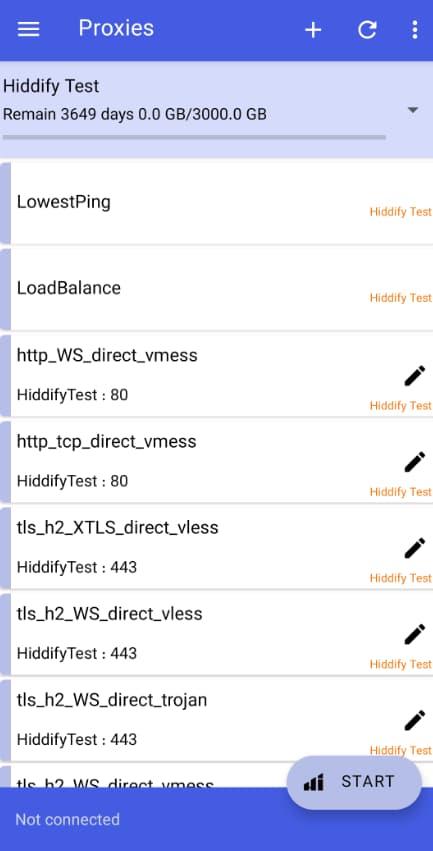
Как проверить, работает ли VPN?
После подключения откройте браузер и зайдите на whatismyipaddress.com или ipleak.net. Если IP изменился на иностранный, значит, Hiddify работает правильно.
Распространённые проблемы и их решения
- Hiddify не подключается. Попробуйте сменить сервер, обновить конфигурацию или перезагрузить телефон.
- Интернет работает, но сайты всё равно заблокированы. Скорее всего, включён режим «Proxy», а не «VPN». Проверьте настройки.
- Соединение разрывается. Возможно, ваш провайдер блокирует соединение. В этом случае попробуйте другой протокол, например, VLESS.
Как настроить Hiddify с VPN-серверами
Hiddify позволяет использовать конфигурации различных VPN-провайдеров, предоставляющих доступ к серверам через протоколы VLESS, Xray, Shadowsocks и другие. Чтобы настроить Hiddify с серверами сторонних сервисов, следуйте этой пошаговой инструкции.
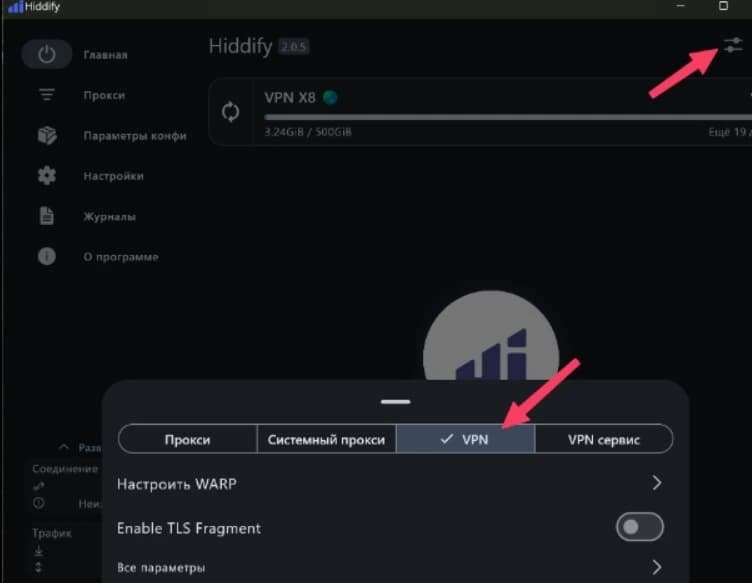
1. Получение конфигурации
Большинство VPN-сервисов, совместимых с Hiddify, предоставляют пользователям специальные конфигурационные файлы в формате .json или ссылки на импорт настроек. Для получения файла:
- Перейдите на сайт провайдера и войдите в личный кабинет.
- Найдите раздел с настройками и загрузите файл
.jsonили скопируйте конфигурационный URL.- Если доступна опция генерации новой конфигурации, создайте её перед загрузкой.
2. Импорт конфигурации в Hiddify
После получения настроек их нужно импортировать в приложение:
- Откройте Hiddify на своём устройстве.
- Перейдите в меню Импорт конфигурации.
- Выберите способ загрузки:
- Файл: если у вас
.json, нажмите «Выбрать файл» и загрузите его.- URL: вставьте скопированную ссылку и подтвердите импорт.
- Дождитесь окончания загрузки — появится список доступных серверов.
3. Выбор и подключение к серверу
После импорта конфигурации вам нужно выбрать сервер:
- Открывайте список серверов и выбирайте страну за пределами России.
- Если один сервер не работает, попробуйте несколько вариантов.
- Убедитесь, что выбран режим «VPN», а не «Proxy», для максимальной защиты трафика.
4. Проверка подключения
После установки соединения рекомендуется проверить, работает ли VPN:
- Откройте сайт whatismyipaddress.com или ipleak.net и убедитесь, что IP-адрес изменился.
- Если сайты всё ещё заблокированы, попробуйте сменить сервер или перезагрузить приложение.
Если Hiddify не работает: причины и решения
Даже при правильной настройке Hiddify могут возникать проблемы с подключением. Вот основные причины, почему Hiddify не работает, и способы их устранения.
1. Выбран режим «Proxy» вместо «VPN»
Одной из самых распространённых ошибок является использование режима «Proxy» вместо «VPN». В режиме «Proxy» трафик может не шифроваться должным образом, а некоторые сайты могут всё равно оставаться заблокированными.
Решение:
- Откройте настройки Hiddify и убедитесь, что включён режим «VPN».
- Если режим «VPN» недоступен, попробуйте обновить приложение или установить его заново.
2. Выбран неправильный сервер (например, российский)
Hiddify позволяет выбрать сервер из списка доступных регионов, но если вы подключились к серверу в России, то обход блокировок может не сработать.
Решение:
- Откройте настройки и выберите сервер в стране, где нет ограничений (например, Нидерланды, Германия, США).
- Если соединение не устанавливается, попробуйте несколько разных серверов.
3. Блокировка провайдером связи
Некоторые интернет-провайдеры активно блокируют VPN-соединения, особенно в России. Они могут ограничивать доступ к стандартным VPN-протоколам, таким как OpenVPN и WireGuard.
Решение:
- Попробуйте сменить протокол на VLESS или Shadowsocks в настройках Hiddify.
- Используйте режим TLS (обход DPI), если он доступен.
- Проверьте, работает ли интернет в браузере без включенного VPN — возможно, у вас проблемы не с Hiddify, а с подключением к сети в целом.
4. Проблемы с антивирусом или брандмауэром
Некоторые антивирусные программы и брандмауэры могут блокировать работу Hiddify, особенно если приложение скачано не из Google Play или Microsoft Store.
Решение:
- Временно отключите антивирус и попробуйте подключиться снова.
- Добавьте Hiddify в список исключений брандмауэра Windows или Android.
5. Устаревший или повреждённый конфигурационный файл
Если вы используете устаревший или повреждённый .json-файл конфигурации, соединение может не устанавливаться.
Решение:
- Загрузите свежий конфигурационный файл у вашего VPN-провайдера.
- Если ваш провайдер предлагает URL для настройки, попробуйте ввести его вручную в приложении.
Недостатки Hiddify
Несмотря на удобство и гибкость, Hiddify имеет несколько недостатков, которые стоит учитывать перед использованием.
1. Сложность первоначальной настройки
В отличие от обычных VPN-приложений, Hiddify требует загрузки конфигурационных файлов или ручного ввода URL. Для неподготовленного пользователя этот процесс может показаться сложным.
Как решить:
- Используйте инструкции от VPN-провайдеров, которые поддерживают Hiddify.
- Выбирайте конфигурации с автогенерацией, если провайдер предоставляет такую возможность.
2. Ограниченная совместимость
Hiddify работает только с определёнными протоколами (например, VLESS и Shadowsocks), а некоторые VPN-сервисы могут не поддерживать его.
Как решить:
- Перед подключением уточняйте, совместим ли ваш VPN с Hiddify.
- Если провайдер не поддерживает VLESS, попробуйте использовать Shadowsocks или Xray.
3. Возможные блокировки со стороны интернет-провайдеров
Роскомнадзор и российские интернет-провайдеры активно блокируют стандартные VPN-протоколы, и Hiddify не является исключением. В некоторых случаях соединение через него может не работать.
Как решить:
- Используйте протоколы с поддержкой обхода DPI, например, TLS или XTLS.
- Меняйте порты в конфигурации, если провайдер блокирует стандартные.
- Пробуйте подключение через альтернативные серверы или другие VPN-решения.
4. Возможные утечки DNS и IP
Некоторые конфигурации могут не обеспечивать полную защиту от утечек IP-адреса или DNS-запросов. Это может привести к тому, что сайты всё ещё определяют ваше реальное местоположение.
Как решить:
- Включите защиту от DNS-утечек в настройках системы или используйте безопасные публичные DNS-серверы.
- Проверьте утечки на сайтах ipleak.net или dnsleaktest.com.
- Используйте встроенный firewall (например, AFWall+ на Android) для контроля сетевого трафика.
5. Нет встроенной поддержки killswitch
В отличие от многих VPN-приложений, Hiddify не имеет встроенной функции killswitch, которая автоматически блокирует интернет при разрыве соединения с сервером.
Как решить:
- На Windows можно настроить брандмауэр для блокировки трафика вне VPN.
- На Android можно использовать сторонние firewall-приложения, например NetGuard или VPNSafe.
Заключение
Hiddify — это мощное и гибкое решение, но его использование требует понимания настройки серверов и протоколов. Если вы готовы разобраться с установкой и правильно выбрать конфигурацию, Hiddify может стать хорошей альтернативой стандартным VPN-сервисам. Однако, если вам нужен простой способ смены IP без сложных настроек, стоит рассмотреть другие варианты.
Часто задаваемые вопросы
1. Можно ли использовать Hiddify без загрузки конфигурационного файла?
Нет, для работы Hiddify необходима конфигурация, предоставленная VPN-провайдером или сервером. Вы можете импортировать файл .json или использовать ссылку на настройки.
2. Почему Hiddify не подключается к серверу?
Основные причины:
- Выбрана опция Proxy вместо VPN в настройках приложения. Измените её.
- Выбран сервер в России. Попробуйте сменить регион.
- Блокировка интернет-провайдером. Попробуйте другой протокол (например, XTLS).
- Истёк срок действия конфигурации. Проверьте и обновите её.
3. Hiddify замедляет интернет. Как это исправить?
- Попробуйте выбрать другой сервер с меньшей загрузкой.
- Используйте протоколы с меньшей задержкой (например, Xray вместо Shadowsocks).
- Проверьте скорость соединения с помощью speedtest.net.
4. Можно ли настроить Hiddify на iOS?
Прямой поддержки iOS пока нет, но можно использовать альтернативные клиенты, такие как Shadowrocket или Stash, которые поддерживают VLESS и Shadowsocks.
5. Насколько безопасен Hiddify для конфиденциальности?
Hiddify шифрует трафик и помогает обходить блокировки, но для максимальной безопасности рекомендуется использовать надёжные VPN-сервисы с дополнительными мерами защиты, например, защитой от DNS-утечек и встроенным killswitch.
Максим - ведущий тестировщик VPN в проекте vpnRussia, протестировал более 100 VPN-сервисов. С образованием в области информационных технологий, Максим специализируется на анализе и оценке производительности VPN, их безопасности и удобства использования. Его ключевые задачи включают проведение всесторонних тестов VPN-сервисов, выявление уязвимостей и проблем, а также подготовку детальных отчетов для пользователей.